Windows遷移助理是蘋果推出的用于遷移用戶電腦數(shù)據(jù)的軟件,用戶可以通過遷移助理從Windows PC遷移電子郵件、通訊錄、日歷、Outlook、瀏覽器書簽、系統(tǒng)設置、圖片、Program Files 文件夾中的非系統(tǒng)文件等內(nèi)容。
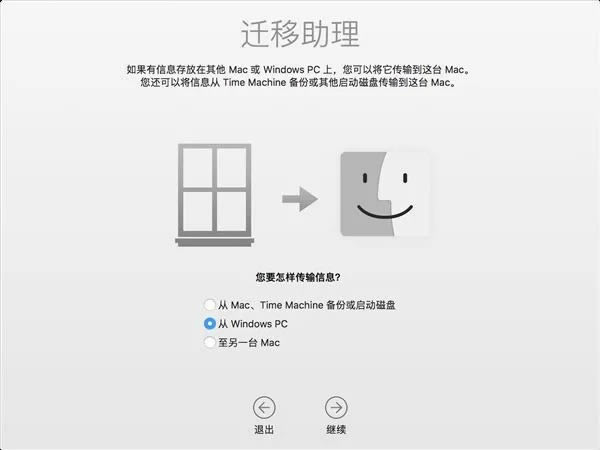
我可以遷移哪些數(shù)據(jù)?
遷移助理可讓您選擇要轉移到 Mac 的數(shù)據(jù)。以下是針對特定應用和數(shù)據(jù)類型要轉移的內(nèi)容:
電子郵件、通訊錄和日歷信息
可轉移電子郵件、電子郵件帳戶設置、通訊錄和約會,具體取決于所用的 Windows 版本和您擁有的帳戶。
Outlook
在 Windows 7 及更高版本中,32 位版 Outlook 中數(shù)據(jù)的轉移情況如下:
“人脈”會轉移至“通訊錄”
“約會”會轉移至“日歷”App
IMAP 和 Exchange 設置以及郵件會轉移至“郵件”App
POP 設置及郵件會轉移至“郵件”
Windows Live Mail
在 Windows 7 及更高版本中,Windows Live Mail 中數(shù)據(jù)的轉移情況如下:
IMAP 設置及郵件會轉移至“郵件”
POP 設置及郵件會轉移至“郵件”
Windows Mail
在 Windows 7 及更高版本(不包括 Windows 8)中,Windows Mail 中數(shù)據(jù)的轉移情況如下:
IMAP 設置及郵件會轉移至“郵件”
POP 設置及郵件會轉移至“郵件”
聯(lián)系人,轉移至通訊錄
書簽
Internet Explorer、Windows 版 Safari 瀏覽器和 Firefox 中的書簽會轉移至 Safari 瀏覽器。
系統(tǒng)設置
語言和位置設置以及自定桌面圖片會轉移至“系統(tǒng)偏好設置”。您的網(wǎng)頁瀏覽器主頁會轉移至 Safari 瀏覽器偏好設置。
圖片
照片和其他圖像會轉移至您的個人文件夾。然后,您可以將它們添加到“照片”,或者打開“照片”,讓它在 Mac 上搜索要導入的照片。
iTunes 內(nèi)容
遷移助理會按如下所述轉移您的 iTunes 媒體:將音樂轉移至 Apple Music App,將視頻轉移至 Apple TV App,將播 客轉移至 Apple 播 客 App,將有聲書轉移至 Apple Books App。iTunes 有什么變化?
其他文件
遷移助理還可以轉移以下文件:
當前已登錄用戶的個人目錄的頂層文件夾中的文件
位于 Windows 或 Program Files 文件夾中的非系統(tǒng)文件
位于 Windows 系統(tǒng)磁盤和其他連接的磁盤上的頂層文件夾
將數(shù)據(jù)從 Windows PC 轉移至 Mac
使用 Windows 遷移助理將您的圖片、文稿和其他數(shù)據(jù)從 Windows PC 遷移至 Mac。
Windows 遷移助理從 PC 遷移您的通訊錄、日歷、電子郵件帳戶等內(nèi)容。它將這些數(shù)據(jù)遷移至 Mac 上的適當位置。將數(shù)據(jù)遷移到 Mac 后,請對您的電腦授權以播放從 iTunes Store 購買的項目。請務必在您同步或播放從 iTunes Store 下載的內(nèi)容之前進行授權。
如果要從一臺 Mac 遷移到另一臺 Mac,請按照將內(nèi)容轉移至新 Mac 的步驟進行操作。
開始之前
要為順利遷移做準備,請執(zhí)行以下操作:
確保 Windows 為最新版本。遷移助理可與 Windows 7 及更高版本搭配使用。
確保您知道 PC 上的管理員帳戶的名稱和密碼。
將您的 Mac 和 PC 連接到同一網(wǎng)絡,例如家庭 Wi-Fi 網(wǎng)絡。或者,在您的 Mac 和 PC 上的端口之間連接以太網(wǎng)線纜,以創(chuàng)建直接的網(wǎng)絡連接。某些 Mac 機型需要使用以太網(wǎng)轉換器,例如 Belkin USB-C 至千兆以太網(wǎng)轉換器或 Apple 雷靂轉千兆以太網(wǎng)轉接器。
如果您在 PC 上使用 Microsoft OneDrive,則在繼續(xù)之前,請按照 Microsoft 有關卸載 OneDrive 的說明進行操作。您可以在遷移完成后重新安裝 OneDrive。
接下來,使用 PC 上的檢查磁盤 (chkdsk) 實用工具來確保 Windows 硬盤驅動器不存在任何問題。
右鍵點按“開始”按鈕,然后點按“運行”。
鍵入 cmd,然后按下 Enter 鍵。此時“命令提示符”將打開。
在提示符處,鍵入 chkdsk,然后按下 Enter 鍵。
如果這個實用工具報告稱發(fā)現(xiàn)問題,請鍵入以下內(nèi)容,其中的 drive 是代表 Windows 啟動磁盤的字母,例如 D:
chkdsk drive: /F
按下 Enter 鍵。
在提示符處,鍵入 Y,然后重新啟動 PC。
重復這個過程,直至檢查磁盤實用程序報告沒有問題。如果這個實用工具無法修復它發(fā)現(xiàn)的所有問題,則您可能需要檢修您的 PC。然后將您的數(shù)據(jù)遷移到 Mac。
轉移數(shù)據(jù)
此部分將引導您完成遷移和遷移后操作,并向您介紹如果這些步驟不起作用該怎么辦。
如何將您的信息從 PC 轉移到 Mac
在 PC 上,根據(jù)您 Mac 上的 macOS 版本,下載并安裝相應的 Windows 遷移助理。
適用于 macOS Mojave 或更高版本的 Windows 遷移助理
適用于 macOS Sierra 和 High Sierra 的 Windows 遷移助理
適用于 OS X El Capitan 或更低版本的 Windows 遷移助理
退出所有打開的 Windows 應用。
打開“Windows 遷移助理”,然后點按“繼續(xù)”。
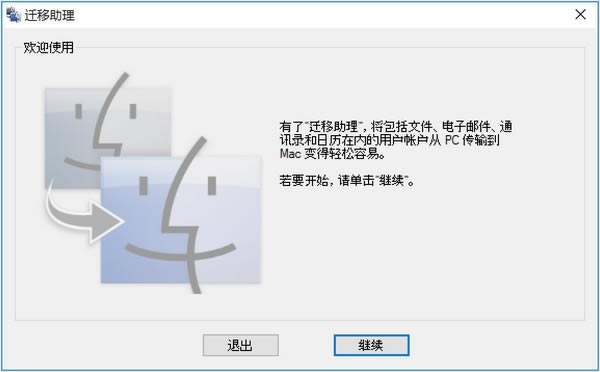
啟動 Mac。“設置助理”會在您首次開啟 Mac 時自動打開。如果您已經(jīng)設置好 Mac,請打開“遷移助理”,它位于“應用程序”文件夾的“實用工具”文件夾中。
在 Mac 上,按照屏幕上的提示操作,直至到達遷移助理的遷移面板。選擇“從 Windows PC”這一信息遷移來源選項,然后點按“繼續(xù)”。
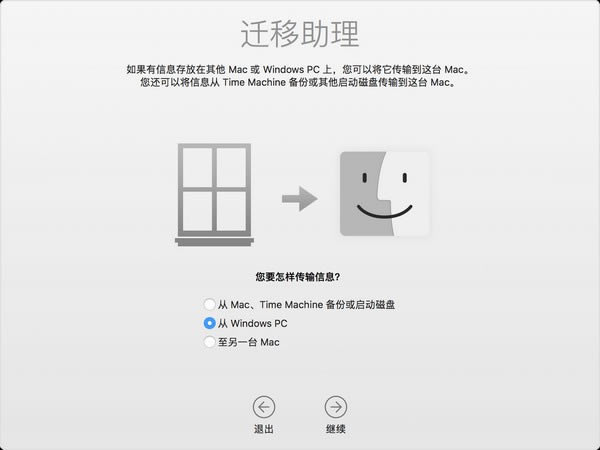
當系統(tǒng)提示您輸入管理員名稱和密碼時,請照做。
點按“繼續(xù)”以關閉打開的任何其他應用。
在 Mac 上的遷移窗口中,從可用電腦列表中選擇您的 PC。然后等待 PC 顯示與 Mac 上相同的密碼。“遷移助理”中顯示的密碼

當兩臺電腦顯示同一密碼時,請在您的 PC 和 Mac 上點按“繼續(xù)”。
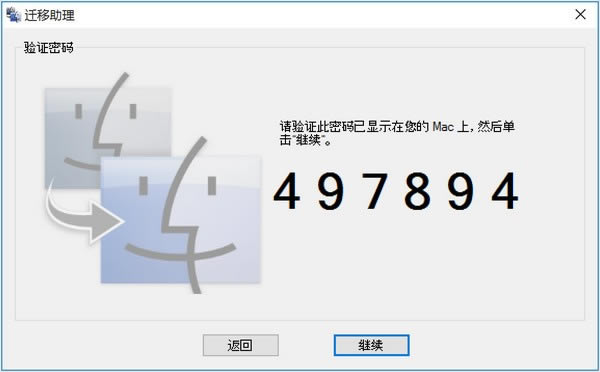
Mac 會掃描 PC 上的驅動器以構建要遷移的信息列表。當掃描完成時,選擇您要遷移到 Mac 的信息,并點按“繼續(xù)”。了解您可以遷移的一些數(shù)據(jù)。
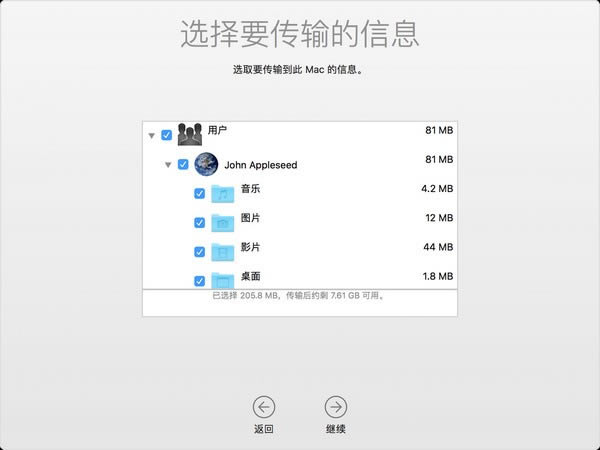
您可以在 PC 和 Mac 上查看進度和預計的剩余時間。它們表示遷移何時會完成。
轉移數(shù)據(jù)后
當遷移完成時,關閉您 PC 上的 Windows 遷移助理。然后,登錄到您 Mac 上的新用戶帳戶。當您首次登錄從您的 PC 遷移過來的用戶帳戶時,系統(tǒng)會要求您設置密碼。您可以使用您在 PC 上使用的同一密碼,也可以創(chuàng)建新密碼。
登錄到您已遷移的用戶帳戶后,請對您的電腦授權以播放從 iTunes Store 購買的項目。請務必在您同步或播放從 iTunes Store 下載的內(nèi)容之前進行授權。
如果您在轉移數(shù)據(jù)時遇到問題
退出 PC 上所有已打開的 App,然后嘗試重新遷移您的內(nèi)容。例如,您可以按下 Alt-Tab 以選取一個打開的應用程序,然后按下 Alt-F4 以退出這個應用程序。
如果您的 PC 沒有顯示在 Mac 上的“設置助理”或“遷移助理”窗口中,請確保兩臺電腦均已連接到同一網(wǎng)絡。您可以在 Mac 和 PC 之間連接一根以太網(wǎng)線纜來創(chuàng)建網(wǎng)絡。如果這樣做不起作用,請檢查 PC 上是否裝有防火墻軟件,如果有的話,請將它關閉。防火墻軟件可能會阻止遷移過程中所需的網(wǎng)絡端口。遷移完成后,您可以重新打開防火墻軟件。
如果 PC 上的遷移助理打不開,請關閉您 PC 上的任何防病毒軟件。然后嘗試再次打開遷移助理。遷移完成后,您可以重新打開這個軟件。
如果還是無法成功遷移信息,則可以使用外置驅動器或文件共享功能將重要數(shù)據(jù)手動拷貝到 Mac。
騰訊視頻官方版 | 45.34MB
愛奇藝視頻官方正式版 | 35.10MB
暴風影音最新版下載 | 50.3MB
QQ音樂官方正式版 | 24.2MB
酷狗音樂2022下載 | 37MB